Erinnern Sie sich an die Zeiten, als Sie unzählige Kontaktdaten manuell aufschreiben und später auf SIM-Karten speichern mussten? Das waren die Tage des Versuchs und Irrtums – niemand wusste, ob die Kontakte erfolgreich gespeichert wurden. Gute Nachrichten: Die Technologie hat sich seitdem exponentiell verbessert. Aber wie überträgt man Kontakte auf eine SIM-Karte?
Obwohl es auf den ersten Blick entmutigend wirken kann, ist es nicht so schwierig, wie es scheint. Dieser Blogbeitrag führt Sie durch die verschiedenen Möglichkeiten, Kontakte auf eine SIM-Karte zu übertragen. Lehnen Sie sich also zurück, entspannen Sie sich und machen Sie sich bereit, alle Details herauszufinden – kein Rätsel mehr beim Kontaktaustausch!
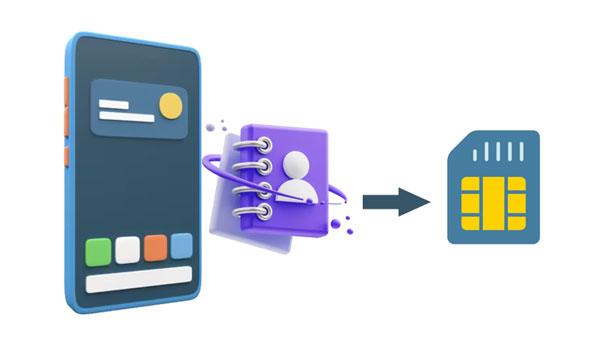
Viele von uns speichern ihre Kontakte gerne auf SIM-Karten, und die Gründe liegen auf der Hand. Hier sind einige der Gründe, warum wir uns dazu entscheiden könnten:
1. Backup: Auf SIM-Karten gespeicherte Daten sind sehr sicher, es sei denn, Sie formatieren das Gerät, ohne die SIM-Karte zu entfernen. Dies macht es zum perfekten Ort, um wichtige Informationen wie Telefonnummern zu speichern, falls Sie diese jemals benötigen.
2. Einfacher Zugriff: Durch die Übertragung von Kontakten auf eine SIM-Karte können Sie problemlos auf jedem anderen Gerät darauf zugreifen, auch wenn Ihr Android-Telefon nicht mehr funktioniert. So stellen Sie sicher, dass wichtige Kontakte Ihrer Familienangehörigen, Notrufnummern und Geschäftspartner immer in Reichweite sind.
3. Andere Umstände: Für Personen, die häufig das Telefon wechseln, ist dies eine großartige Möglichkeit, sich den Aufwand zu ersparen, alle Kontaktinformationen jedes Mal neu eingeben zu müssen.
Bonus: Können Sie gelöschte Kontakte von einem Android-Gerät wiederherstellen ? Hier sind drei Wiederherstellungsmethoden als Referenz.
Speichern Sie Ihre Kontakte lieber auf der SIM-Karte Ihres Telefons als auf dem Telefon selbst? Mit der auf dem Gerät vorinstallierten Android-Kontakte-App können Benutzer genau das tun!
Schritt 1: Öffnen Sie die Kontakte- App auf Ihrem Android-Telefon und tippen Sie auf die drei vertikalen Punkte in der oberen rechten Ecke des Bildschirms, die manchmal als „ Mehr “ gekennzeichnet sein können. Gehen Sie dann zu „ Kontakte verwalten “.
Schritt 2: Wählen Sie „ Kontakte importieren/exportieren “ > „ Kontakte exportieren “ und wählen Sie den Speicherort für die Kontakte aus. Wählen Sie als Ziel „ SIM-Karte “ und drücken Sie „ OK “.
Schritt 3: Warten Sie einen Moment, bis die Kontakte erfolgreich auf die SIM-Karte übertragen wurden.

Neben der Nutzung der auf Ihrem Mobiltelefon installierten Kontaktanwendung können Sie in den Geräteeinstellungen auf eine hilfreiche „Import/Export“-Funktion zugreifen. Dies ist besonders nützlich, wenn andere Methoden keine zufriedenstellenden Ergebnisse liefern. Diese Funktion funktioniert jedoch nur auf einigen alten Android-Telefonen.
Schritt 1: Starten Sie die Anwendung „Einstellungen“ auf Ihrem Android-Telefon.
Schritt 2: Klicken Sie auf „ Telefon “ und gehen Sie zur Option „ Kontakte “ > „ Importieren oder Exportieren “.
Schritt 3: Klicken Sie auf „ Auf SIM exportieren “ und wählen Sie die Dateien aus, die Sie verschieben möchten. Sie können „ Alle auswählen “ wählen, um alle Kontakte auf Ihre SIM-Karte zu kopieren.
Weiterführende Literatur: Wie kann ich Android-Musik auf einfache Weise sichern ? Dieser Artikel verrät es Ihnen.
Mit zahlreichen Apps von Drittanbietern können Sie Kontakte von Ihrem Android-Telefon auf Ihre SIM-Karte verschieben, und Easy Backup ist hilfreich. Diese praktische Anwendung bietet eine einfachere Möglichkeit zur Datensicherung und zur einfachen Übertragung von Kontakten von Android-Geräten. Dieses praktische Dienstprogramm, das im Google Play Store heruntergeladen werden kann, ist unglaublich einfach zu verwenden und nimmt nur wenige Minuten Ihrer Zeit in Anspruch.
Schritt 1: Laden Sie die App aus dem Play Store auf ein Android-Telefon herunter.
Schritt 2: Sichern Sie nun Ihre Kontakte in der Cloud. Klicken Sie auf der Benutzeroberfläche der Anwendung auf „ Sichern “. Wählen Sie nun die Option „ Zum Hochladen tippen “ und verschieben Sie die Dateien vom Telefon in die Cloud.
Schritt 3: Stellen Sie die Kontakte aus der Cloud auf Ihrer SIM-Karte wieder her. Stellen Sie sicher, dass sich die SIM-Karte in Ihrem Zielgerät befindet. Öffnen Sie die App auf dem Telefon und klicken Sie auf „ Meine Backups “.
Schritt 4: Wählen Sie als Nächstes die Cloud-Backups aus, die Sie auf die SIM-Karte migrieren möchten, und klicken Sie auf „ Zum Herunterladen tippen “.
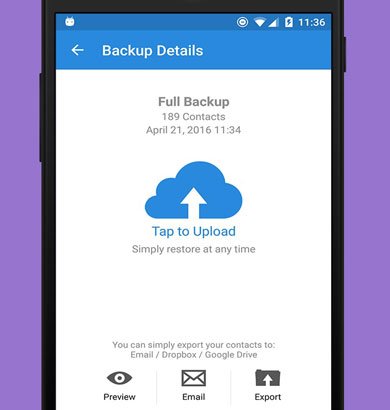
Lesen Sie mehr: Android schnell auf SD-Karte sichern: 4 einfache Ansätze hier
Möchten Sie einen umfassenden Kontaktmanager zum Exportieren Ihrer Android-Kontakte? Dann können Sie Samsung Messages Backup verwenden. Dies ist ein professionelles und benutzerfreundliches Tool, das für die meisten Android-Telefone und -Tablets funktioniert. Damit können Sie Android-Kontakte nahtlos auf Ihrem Computer übertragen, verwalten, sichern und wiederherstellen . Diese Software unterstützt das Speichern von Kontakten in verschiedenen Formaten, einschließlich VCF, CSV, XML, Outlook und mehr.
Außerdem kann es Ihnen dabei helfen , Ihre Videos, Musik, Textnachrichten, Anrufprotokolle, Bücher und mehr von Android auf den Computer zu übertragen . Wenn Sie alle Android-Daten auf einmal sichern möchten, können Sie dazu die Funktion „Super Toolkit“ verwenden. Wann immer Sie vorhaben, Ihre Kontakte auf Android-Geräten wiederherzustellen, können Sie dies problemlos tun.
Hauptmerkmale dieses Kontaktmanagers:
- Ermöglicht Ihnen, viele Kontakte auf einmal zu exportieren und als VCF-Datei zu speichern.
- Kopieren Sie Kontakte zur Sicherung auf einen Computer .
- Bearbeiten Sie ganz einfach die Informationen Ihrer aktuellen Kontakte, z. B. Telefonnummern, Gruppen, Adressen, E-Mails usw.
- Sichern und Wiederherstellen von Android-Daten in Originalqualität.
Laden Sie diese Software herunter, um Ihre Kontakte zu übertragen.
Hier sind die Schritte zum Exportieren von Android-Kontakten als VCF-Datei über diese Software:
Schritt 1: Laden Sie die Software auf Ihren PC oder Mac herunter und öffnen Sie sie. Wählen Sie „ Android Assistant “ aus der Toolbox.
Schritt 2: Schließen Sie ein Android-Gerät über ein USB-Kabel an einen PC an und aktivieren Sie das USB-Debugging. Erteilen Sie dann am Telefon die Erlaubnis, wenn Sie dazu aufgefordert werden. Warten Sie, bis die Software das Telefon erkennt. Auf dem Bildschirm wird nun die primäre Benutzeroberfläche des Tools angezeigt.

Schritt 3: Klicken Sie in der linken Seitenleiste auf die Datei „ Kontakte “, um alle Kontakte auf Ihrem Gerät zu öffnen. Wählen Sie die Kontakte aus, die Sie auf den Computer verschieben möchten, und klicken Sie auf „ Exportieren “ > „ In VCF exportieren “, um die Kontakte als vCard-Datei auf dem Computer zu speichern.

Die Übertragung von Kontakten von Android auf die SIM-Karte kann auf verschiedene Arten erfolgen, von einfach und schnell bis hin zu komplexeren Routen. Alle oben genannten Methoden sind einfach und bequem und bieten unterschiedliche Funktionen oder Benutzerfreundlichkeit. Wenn Sie viele Kontakte haben und diese sichern möchten, können Sie Samsung Messages Backup wählen. Dieses Tool kann Kontakte in mehreren Formaten auf einem Computer speichern. Es ist schnell und ermöglicht die gleichzeitige Übertragung vieler Kontakte.
In Verbindung stehende Artikel
Wie lösche ich eine SIM-Karte mit Android vollständig? 3 Tipps, die Sie wissen müssen
Wiederherstellung von SIM-Kartendaten: Wiederherstellen von SIM-Kartendaten auf Android (3 Tipps)
So übertragen Sie Kontakte von Android nach Outlook auf drei grundlegende Arten
So stellen Sie gelöschte WhatsApp-Kontakte auf Android auf drei gültige Arten wieder her
Wo werden Kontakte auf Android gespeichert? Kontakte einfach finden und exportieren
Urheberrecht © samsung-messages-backup.com Alle Rechte vorbehalten.